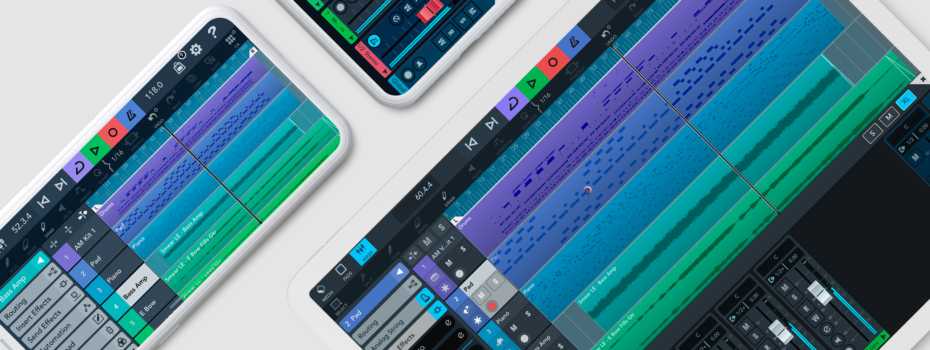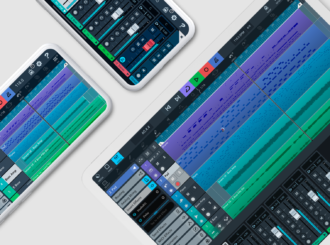Najednou – a zpočátku téměř nemyslitelně – se notebook se vedle super štíhlých Apple mobilních zařízení s dotykovou obrazovkou cítil jako poměrně těžkopádné mobilní studio a pro jednoduché a rychlé nahrávání i často jako příliš výkonný.
 Zhruba o deset let později si notebook (a vlastně i stolní počítač) s macOS/Windows přesvědčivě udržel svou pozici dominantní platformy pro „seriózní“ nahrávání a produkci z mnoha důvodů (otevřená architektura pluginů, větší prostor na obrazovce, lepší multitasking, mnohem větší přesnost úprav atd.), zařízení iOS našlo své místo jako skutečně vynikající možnost pro nahrávání v terénu, zachycování zkoušek a koncertů, psaní v autobuse/vlaku/letadle, získávání nápadů ve studiu, podcasting, streamování a všechny další kreativní zvukové scénáře, ve kterých je mobilita, rychlost a/nebo provozní jednoduchost prvořadá.
Zhruba o deset let později si notebook (a vlastně i stolní počítač) s macOS/Windows přesvědčivě udržel svou pozici dominantní platformy pro „seriózní“ nahrávání a produkci z mnoha důvodů (otevřená architektura pluginů, větší prostor na obrazovce, lepší multitasking, mnohem větší přesnost úprav atd.), zařízení iOS našlo své místo jako skutečně vynikající možnost pro nahrávání v terénu, zachycování zkoušek a koncertů, psaní v autobuse/vlaku/letadle, získávání nápadů ve studiu, podcasting, streamování a všechny další kreativní zvukové scénáře, ve kterých je mobilita, rychlost a/nebo provozní jednoduchost prvořadá.
Nastavení vašeho EVO 4 pomocí vašeho iOS zařízení
Vše, co potřebujete k pořizování profesionálních nahrávek na vašem iPadu, iPhonu nebo iPodu touch, je vhodná aplikace pro nahrávání nebo digitální audio pracovní stanici (DAW) a zvukové rozhraní EVO. EVO 4 je kompatibilní s USB zařízeními a perfektně funguje s iOS ihned po vybalení – jednoduše připojte vaše rozhraní k vašemu iOS zařízení a jeho vstupy a výstupy budou dostupné pro všechny aplikace vytvořené pro práci s vícekanálovým zvukem.
Pokud používáte iPad Pro s portem USB-C, je toto připojení provedeno pomocí kabelu USB-C na USB-C, který je schopen přenášet energii a data: jeden konec do EVO 4 nebo 8, druhý konec do iPad Pro. Hotovo, EVO čerpá energii sběrnice z iPadu.
Lightning porty starších iPadů, iPhonů a iPodů touch však nedokážou zajistit napájení, takže připojení je o něco složitější a vyžaduje napájený rozbočovač USB a adaptér Lightning na USB. Zapojte napájecí zdroj USB rozbočovače do síťového napájení nebo baterie a EVO 4 nebo 8 do rozbočovače USB, poté rozbočovač do USB portu na adaptéru Lightning na USB a adaptér Lightning na USB do vašeho iOS zařízení. A to je vše! Nyní můžete do svého EVO 4 zapojit jakoukoli kombinaci mikrofonů a nástrojů, které chcete nahrávat, a spustit aplikaci pro iOS podle vašeho výběru.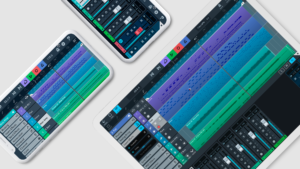
Aplikace: rekordéry a DAW
V obchodě iOS App Store najdete spoustu skvělých nahrávacích aplikací, a pokud chcete pouze nahrát svůj vlastní hlas pro podcast, můžete využít i vlastní hlasový záznamník společnosti Apple. Pro hudební produkci však budete potřebovat něco poněkud podrobnějšího, jako je Cubasis 3, Garageband nebo Ferrite Recording Studio. Tyto plnohodnotné DAW nabízejí nejen vícestopé nahrávání, takže můžete zachytit více vstupů najednou (například váš hlas a kytaru), ale také integrovat množství výkonných editačních nástrojů, efektů a dalšího – doslova vše, co potřebujete k nahrávání. Upravovat, zpracovávat a mixovat kompletní skladby na vašem iPhonu nebo iPadu.
Pokud zaregistrujete své audio rozhraní EVO 4, získáte kód, pomocí kterého si stáhnete Steinberg's Cubasis LE 3 – zmenšenou verzi plné verze Cubasis 3 a skvělou aplikaci, se kterou můžete začít svá dobrodružství s nahráváním pro iOS.
Jak nahrávat do vašeho iOS zařízení přes EVO 4
S vaším EVO 4 připojeným k iOS zařízení a spuštěnou DAW nebo nahrávací aplikací je první věcí, kterou musíte udělat, seřídit vaše vstupní směrování. Jednostopé hlasové záznamníky a streamovací aplikace vám mohou tuto část procesu vzít tím, že na rozhraní pouze ‚vidí‘ vstup 1, v takovém případě se jen ujistěte, že je to ten, ke kterému je připojen váš mikrofon nebo nástroj.
Na druhé straně vícestopé DAW vám umožní přiřadit vstupy na vašem EVO rozhraní jakýmkoli stopám, které si vyberete, pomocí výběrového menu na každé stopě. Pokud například používáte EVO 4 k nahrávání sebe sama, jak hrajete na kytaru a zpíváte, budete chtít, aby byl váš kanál hlasového mikrofonu nastaven jako vstup pro jednu stopu a váš kytarový mikrofon nebo vstupní kanál nástroje byl nastaven jako vstup na druhou stopu.
Nastavení monitorování – tedy směrování vstupů vašeho rozhraní EVO na jeho výstupy přes aplikaci, abyste se slyšeli ve sluchátkách nebo, pokud nepoužíváte mikrofony, v reproduktorech – se bude také lišit od aplikace k aplikaci. Vzhledem k tomu, že monitorování prostřednictvím vaší aplikace pro iOS nevyhnutelně způsobí latenci (slyšitelné zpoždění mezi příchodem vstupního signálu a monitorovaným výstupem), což může být neuvěřitelně rušivé, obecně doporučujeme používat funkci EVO4 Monitor Mix. Toto směruje vstup přímo na výstup v rámci samotného rozhraní, obchází vaše iOS zařízení a tím snižuje latenci téměř na nulu, jedinou výhradou je, že neuslyšíte žádné živé efekty, které by mohly být aktivní ve vaší iOS nahrávací aplikaci. Aby bylo jasno, Monitor Mix ovlivňuje pouze to, co slyšíte „živě“ – vstupní signál je samozřejmě stále odesílán do vaší aplikace pro iOS k nahrávání.
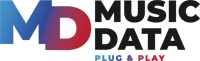 MusicData - hudební továrna
MusicData - hudební továrna